Bạn đã quá chán khi trong nhà có quá nhiều chiếc điều khiển: điều khiển điều hòa, điều khiển tivi... và mỗi lần chúng bị thất lạc thì bạn lại phải lục tung nhà lên để tìm chúng. Vậy bạn có biết có thể tích hợp điện thoại làm điều khiển hay không. Bài viết hôm nay chúng ta sẽ tìm hiều cách điều khiển tivi Samsung bằng điện thoại cực kỳ đơn giản.
 |
| Bàn phím ảo trên điện thoại cũng sẽ giúp bạn nhập chữ, số nhanh hơn |
1. Ưu điểm khi điều khiển tivi Samsung bằng điện thoại
Điều khiển tivi là thứ lúc không cần thì luôn nhìn thấy mà lúc cần lại tìm mỏi mắt không thấy đâu, chính vì thế, việc điều khiển tivi Samsung bằng điện thoại chính là giải pháp vô cùng tiện lợi khi điều khiển tivi của bạn biến mất. Bàn phím ảo trên điện thoại cũng sẽ giúp bạn nhập chữ, số nhanh hơn nhiều.
2. Các cách điều khiển tivi Samsung bằng điện thoại:
Điều khiển tivi Samsung bằng điện thoại qua cổng hồng ngoại
Cổng hồng ngoại thường được gắn trên các điều khiển từ xa có tác dụng phát tín hiệu để điều khiển tivi, loa, đầu CD, điều hòa... Một số dòng điện thoại được tích hợp cổng hồng ngoại có thể sử dụng để thay thế chức năng của remote. Ưu điểm của cách điều khiển này đó là dùng được cả với những dòng sản phẩm không phải Smart tivi.
Tham khảo: Lỗi tìm kiếm giọng nói trên tivi Samsung sửa 5 phút là xong
Tính năng đặc biệt Quick Connect
Đây là tính năng riêng của Samsung, hỗ trợ kết nối một số điện thoại Samsung với tivi Samsung (chạy hệ điều hành Tizen) một cách nhanh chóng.
Để thực hiện kết nối nhanh bạn cần đảm bảo:
- Thiết bị được kết nối đã được bật và màn hình đang sáng.
- Thiết bị được kết nối cần bật Bluetooth và cho phép các thiết bị khác nhìn thấy hoặc kết nối cùng 1 hệ thống mạng WiFi với thiết bị có Kết nối nhanh của Samsung.
Thao tác kết nối:
Bước 1: Vuốt tay từ cạnh trên của màn hình thiết bị để vào thanh công cụ nhanh và chọn Kết nối nhanh (Quick Connect)
Bước 2: Chọn Dò tìm thiết bị để tìm thiết bị cần kết nối >> chọn Tivi muốn kết nối
Sử dụng ứng dụng SmartThings
Để thực hiện cách điều khiển tivi Samsung bằng điện thoại qua ứng dụng SmartThings bạn cần thao tác theo các bước sau:
Bước 1: Tìm và tải ứng dụng SmartThings trong kho ứng dụng về điện thoại. (ứng dụng này hỗ trợ cả trên Android và IOS)
Bước 2: Đăng nhập tài khoản Samsung Account >> Tích chọn Đồng ý/Agree >> Start
Bước 3: Mở ứng dụng SmartThings >> Bắt đầu >> Chọn Tivi
Bước 4: Chọn Bắt đầu để ghép nối >> Chọn vị trí cho tivi của bạn >> Chọn phòng trong nhà.
Bước 5: Chờ ghép nối >> Mã pin hiển thị trên màn hình tivi >> Nhập mã pin này vào điện thoại
Bước 6: Sau khi kết nối xong giao diện chính của bộ điều khiển tivi với đầy đủ các nút như nguồn, home, phím điều hướng, tăng giảm âm lượng, chuyển kênh,... trên ứng dụng SmartThings. Ứng dụng không chỉ được sử dụng như một cách điều khiển tivi Samsung bằng điện thoại mà bạn còn có thể chia sẻ màn hình, hình ảnh, video từ điện thoại lên tivi.
Dùng ứng dụng Quick Remote có sẵn trên một số điện thoại của Samsung, LG, HTC
Bước 1: Khởi động chương trình Quick Remote được cài đặt sẵn trên máy >> chọn thiết bị điều khiển là Tivi
Bước 2: Chọn hãng Samsung >> hướng điện thoại về phía tivi và thực hiện thử các lệnh demo, nếu ở phần lệnh nào tivi nhận thì chọn vào "Có" còn nếu tivi không nhận chọn vào "Không". Phải thực điện đủ cả 3 bước lựa chọn thì thiết lập Quick Remote mới được cài đặt thành công. Sau khi hoàn thành cách điều khiển tivi Samsung bằng điện thoại với ứng dụng Quick Remote, bạn sẽ dễ dàng điều khiển tivi ngay cả khi không tìm thấy điều khiển.
>>>>Xem thêm: Cách kiểm tra Model tivi Samsung và ý nghĩa của từng ký tự
Dùng ứng dụng ASmart Remote
Bước 1: Tìm và tải ứng dụng ASmart Remote trong CH Play >> Tiến hành cài đặt rồi khởi động ứng dụng >> ADD.
Bước 2: Chọn vào tên loại thiết bị muốn kết nối “Tivi” >> chọn hãng “Samsung”
Bước 3: Hướng mắt hồng ngoại của điện thoại về phía tivi và làm theo các bước thử >> Sau khi thiết lập xong, chọn This model works để bắt đầu điều khiển thiết bị.
Cách điều khiển tivi Smart Tivi Samsung bằng điện thoại qua Wifi
Để kết nối điện thoại với tivi Samsung, tivi và điện thoại của bạn phải được kết nối chung một mạng Wifi.
Sử dụng ứng dụng Samsung Smart View
Bước 1: Trong kho ứng dụng trên điện thoại, tìm tải và cài đặt ứng dụng Samsung Smart View (ứng dụng này hỗ trợ cả trên Android và IOS)
Bước 2: Mở ứng dụng Samsung Smart View lên >> chọn Connect to TV > chọn vào tivi bạn muốn kết nối. Nếu đây là lần đầu tiên bạn kết nối điện thoại với tivi, trên tivi sẽ hiển thị một mã PIN gồm 4 con số, bạn nhập 4 con số này lên điện thoại.
Bước 3: Chọn biểu tượng hình Remote >> xuất hiện giao diện điều khiển tivi với các tính năng như: Tăng giảm âm lượng, chuyển kênh, mở giao diện Home (trang chủ), nhập chữ, số.
Có thể bạn sẽ cần:🔧 Dịch vụ sửa chữa tivi Samsung tại nhà Hải Dương
Lưu ý: Samsung thông báo kết thúc dịch vụ cho ứng dụng Smart View vào ngày 5/10/2020. Tuy nhiên, nếu bạn đã tải và cài đặt ứng dụng trước ngày này thì vẫn có thể tiếp tục sử dụng.
Vậy là chỉ cần vài thao tác cũng như vài ứng dụng nho nhỏ bạn đã có thể điều khiển tivi Samsung bằng chính chiếc "dế yêu" của mình rồi. Không cần phải đau đầu đi tìm điều khiển nữa mà thao tác trên tivi lại nhanh chóng và thuận tiện hơn rất nhiều. Hy vọng bài viết hôm nay của Điện tử Châu Anh hữu ích với các bạn. Đừng quên chia sẻ thông tin này với bạn bè và người thân nếu bạn thấy hay nhé. Cảm ơn các bạn đã theo dõi!




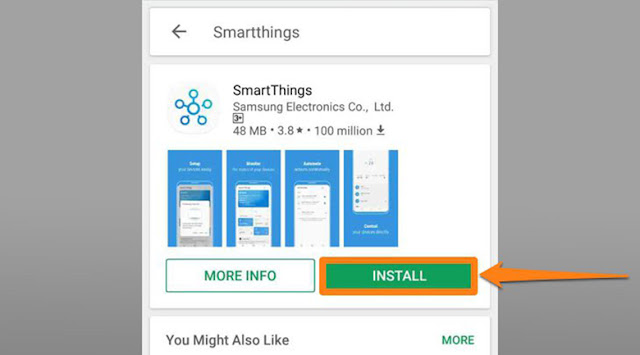

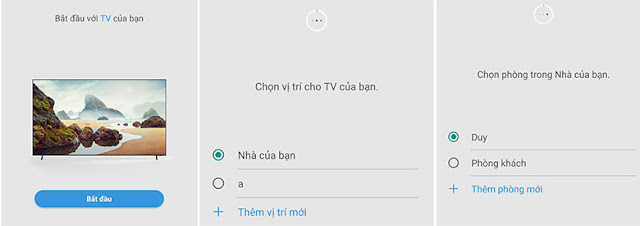

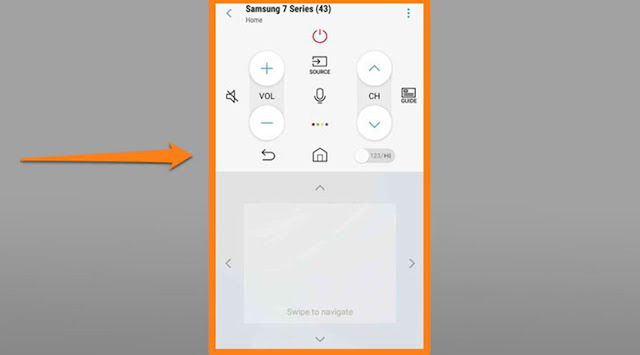
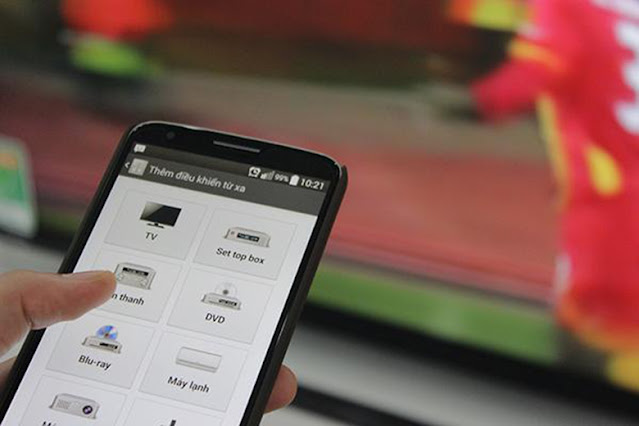
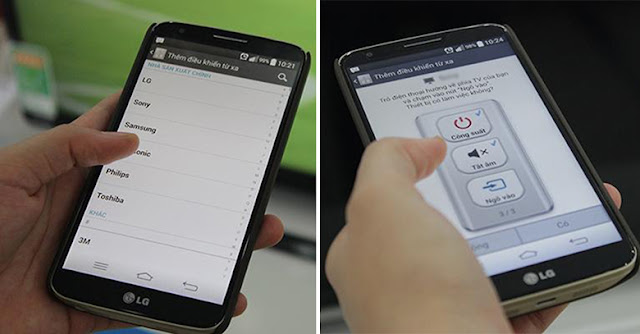

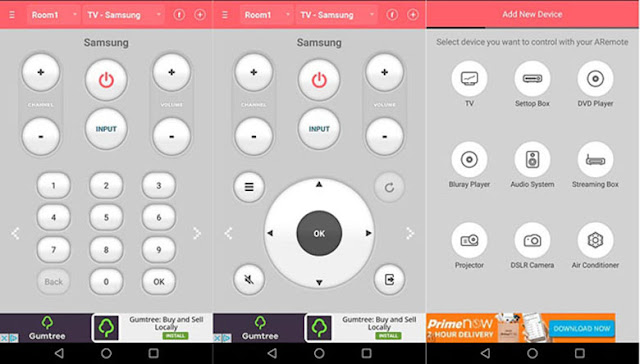


Đăng nhận xét